Internet è invaso da programmi di conversione da MKV a MP4. Il modo migliore per assicurarsi che venga scelto il programma giusto è studiare le metriche di ciascuno. Ti consentirà di ottenere il miglior programma e il risultato che ti aspettavi.
Entrambi i formati citati sono di natura contenitore, il che significa che è inclusa la conversione audio e video. Richiede il miglior programma poiché la singola conversione non viene gestita e ci sono più thread. La conversione viene normalmente eseguita poiché MP4 ha una qualità migliore e offre un bit rate molto più elevato rispetto agli altri.
Perché il formato MP4?
Ci sono diversi vantaggi del formato MP4 e quindi è utilizzato da utenti di tutto il mondo come contenitore sia per video che per audio. Alcuni punti sono i seguenti.
- Se desideri trasmettere il video in streaming su Internet o su qualsiasi piattaforma di streaming, questo è il formato migliore da utilizzare.
- La compressione è maggiore e, nonostante il fatto, la qualità non viene mai persa quando si tratta di questo formato.
- Le informazioni in streaming possono essere codificate con una traccia di suggerimenti separata.
- Quasi tutti i componenti hardware sviluppati fino ad oggi supportano il formato mp4.
Come convertire MKV in MP4 senza perdere qualità?
Wondershare Filmora è uno dei migliori programmi che ti permettono di ottenere il miglior risultato. Con l'interfaccia semplice da usare questo programma è molto apprezzato. Per assicurarti che la conversione da MKV a MP4 avvenga con facilità, di seguito è riportato il processo che ti porterà i risultati desiderati.
Passaggio 1: Esistono principalmente tre modi per aggiungere il video MKV al programma.
- Fai clic su File> Importa media per importare il file nel programma
- Fai clic su "Importa file multimediali qui" per importare il file MKV.
- Trascina e rilascia il file per importarlo nel programma.
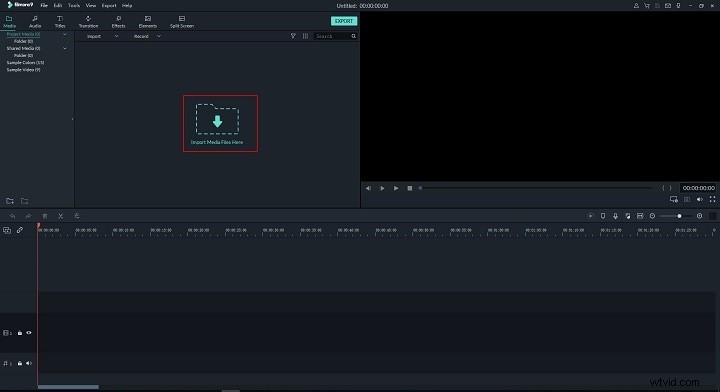
Passaggio 2: Seleziona MP4 nella scheda locale e modifica le impostazioni come desideri. Puoi convertire MKV in formati WMV, MP4, AVI, MOV, F4V, MKV, TS, 3GP, MPEG-2, WEBM, GIF e MP3.
Fase 3 :Vai alla scheda Impostazioni e modifica le impostazioni come desideri.
Fase 4: Esporta il file convertito secondo i requisiti.
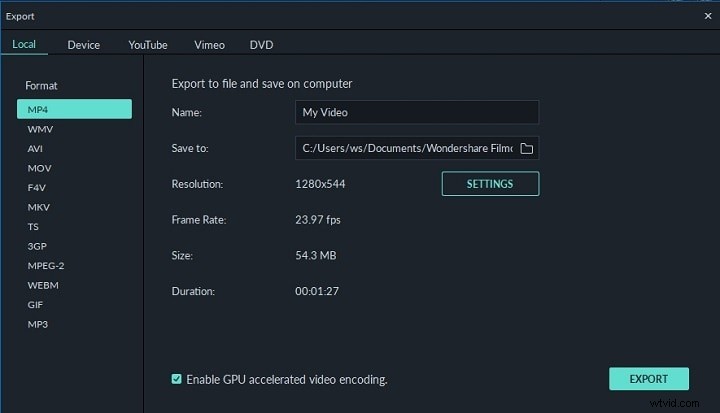
Passaggio 5: Condividi il file convertito sui social media direttamente con questo programma.
Passaggio 6: Puoi anche scrivere DVD con questo programma. Fai clic su Esporta quando hai finito e hai finito.
Puoi scaricare e provare ora gratuitamente.
Altre opzioni per il convertitore da MKV a MP4
1. VLC
È un programma compatibile sia con Windows che con Mac. Se vuoi sapere come convertire MKV in mp4, questa è la tua risposta. Il programma ha un'interfaccia digitale che ti consentirà di seguire facilmente il processo.
VLC è completamente gratuito e quindi non devi pagare nulla per programmi costosi solo per convertire un formato in un altro. Il programma è stato considerato uno dei migliori ed è tutto grazie alle funzionalità che fornisce. La compatibilità multipiattaforma ti consentirà di utilizzare i file convertiti su qualsiasi piattaforma che ti piace.
Come convertire MKV in MP4 con VLC?
I passaggi menzionati di seguito sono quelli che dovrebbero essere applicati per portare a termine il lavoro con facilità. La parte migliore del programma è la sua facilità d'uso.
Passaggio 1: Una volta che il programma è stato scaricato e installato, vai alla scheda Media> Converti/Salva per iniziare il processo:
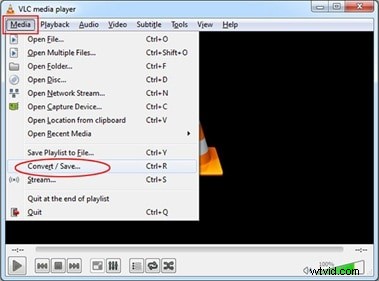
Passaggio 2: La finestra Apri media che si apre ti permetterà di catturare il media di cui è richiesta la conversione. È possibile fare clic sul pulsante Aggiungi e scegliere il file. In alternativa, il programma offre anche la funzionalità di trascinamento della selezione.
Fase 3: Nel profilo seleziona MP4 come formato di conversione principale. È inoltre possibile fare clic sull'icona dello strumento per modificare le impostazioni, se necessario. Nel file di destinazione, devi specificare la cartella in cui vuoi che il materiale convertito vada.
Fase 4: Una volta completate le impostazioni, fare clic sul pulsante di avvio per avviare il processo. Vedrai la barra progredire allo stesso modo in cui l'audio della barra video appare sul lettore. Una volta completata la barra, la conversione è completata.
2. Convertitore video Freemake
Questo è un altro programma fantastico e all'avanguardia che dovrebbe essere utilizzato per portare a termine il lavoro. È facile da usare e l'interfaccia è GUI. Il design dell'interfaccia utente e dell'esperienza utente del programma è altamente compatibile con la domanda degli utenti e quindi il programma è altamente praticabile.
La parte migliore del programma è la sua singola interfaccia. Non devi andare oltre l'interfaccia per fare qualcosa di speciale per la conversione. Il processo di conversione è un'operazione in una sola finestra che lo rende la scelta migliore per gli utenti inesperti.
Il programma può anche essere utilizzato per convertire vari formati l'uno nell'altro. Se vuoi convertire più di un file, questa è la scelta migliore che hai. L'usabilità del programma è l'unico motivo per cui è famoso per la conversione.
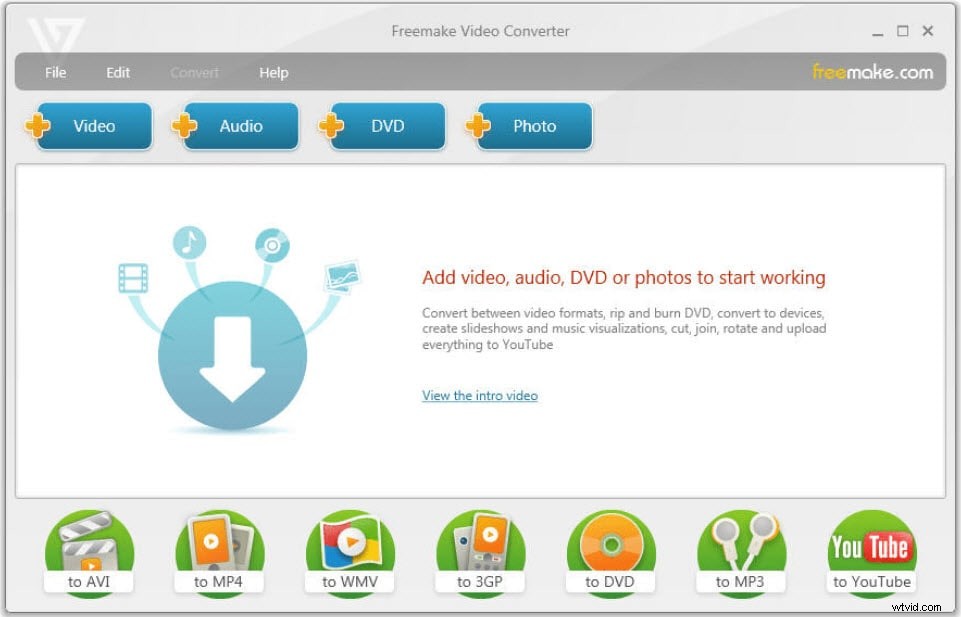
Come convertire MKV in MP4 con Freemake Video Converter?
Il processo è semplice da seguire. I passaggi coinvolti sono indicati di seguito per una migliore comprensione.
Passaggio 1: Trascina e rilascia i file che devi convertire sull'interfaccia principale del programma. È anche possibile fare clic sul pulsante "Aggiungi video" per completare il lavoro.
Passaggio 2: Una volta che il supporto è stato importato, fai clic sul preset pronto o crea il tuo come preferisci. In entrambi i casi, il programma supporta le migliori e più avanzate tecniche di conversione.
Fase 3: Fai clic sul pulsante di conversione e sei a posto. Lo screenshot che è stato incollato come sottorappresenta tutti e tre i passaggi in modo dettagliato.
3. Convertitore video WinX
Il programma offre anche conversioni di cartelle. È considerato uno dei migliori e più avanzati programmi sul mercato. L'interfaccia è autoesplicativa e sono disponibili innumerevoli tutorial online che possono essere utilizzati per rendere il processo ancora più semplice.
Le caratteristiche del programma includono:
- La conversione video e audio multitraccia è supportata da questo programma. Significa che i formati contenitore come MKV e MP4 possono essere facilmente convertiti con facilità.
- Le funzioni di modifica di base come ritaglio, ritaglio, ridimensionamento dell'output e regolazione del volume possono essere eseguite facilmente con questo programma.
- La conversione da e verso AVI, MP4, H.264, WMV, MPEG, FLV, MOV, 3GP, QT, TS, MOD e TOD è semplice.
Come convertire MKV in MP4 con Winx?
Passaggio 1: Una volta avviato il programma, fai clic sulla scheda video, seleziona il trascinamento del file, una funzionalità che rende l'uso del programma più semplice e affidabile.
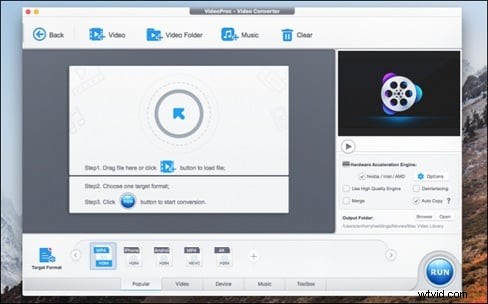
Passaggio 2: La codifica può essere eseguita con più file contemporaneamente. Il singolo video può anche essere convertito con lo stesso approccio professionale. Rende questo programma uno dei migliori.
Fase 3: Premi il pulsante Esegui in basso e la conversione inizia. Sarai avvisato una volta completato. Questo completa completamente il processo.
4. Zamzar
Questa piattaforma online è unica nel suo genere in quanto ti consente di svolgere il lavoro con facilità e perfezione. È altamente compatibile con tutti i browser e offre estensioni per svolgere il lavoro in modo rapido e coerente. È una delle più grandi piattaforme di conversione online fino ad oggi e sin dal suo inizio nel 2006 è stata il leader del mercato di conversione.
Ci sono alcune limitazioni per le quali il convertitore è stato sottoposto a downgrade dagli utenti. Il primo è che non ti consente di convertire file di grandi dimensioni. Anche il processo di conversione è lento e quindi gli sviluppatori delle piattaforme devono lavorare anche su questo.
Come convertire MKV in MP4 di Zamzar?
Il processo è molto facile da eseguire e il sito Web è molto facile da capire. Puoi semplicemente caricare il file e i passaggi successivi sono sbloccati.
Passaggio 1: Fai clic sul pulsante "Aggiungi file" nell'interfaccia principale e seleziona i file dalla finestra di dialogo che si apre.
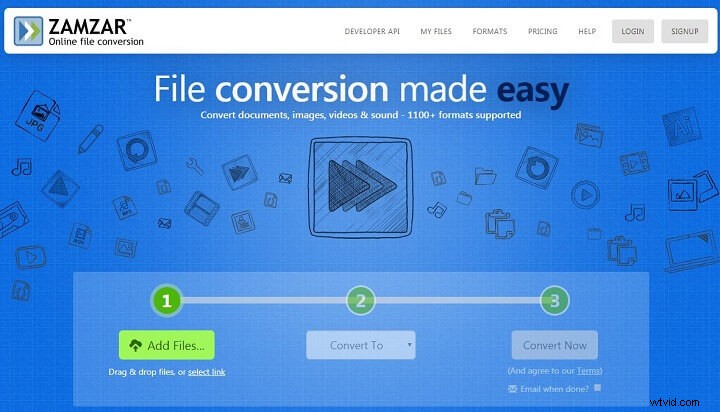
Passaggio 2: Seleziona il formato in cui è richiesta la conversione. In questo caso, sarebbe il formato MP4 come evidenziato nello screenshot qui sotto.
Fase 3: Premi il pulsante Converti ora e sei a posto. Se desideri ricevere un avviso e-mail, puoi anche fare clic sulla relativa casella di controllo. Questo completa e conclude il processo per intero.
5. Conversione cloud
Questo è un altro convertitore online che ti consentirà di eseguire il lavoro con facilità. Il sito Web con sede in Germania è quello che ti consentirà di eseguire alla perfezione non solo la conversione, ma il monitoraggio generale del meccanismo. Il sito Web supporta 218 formati per essere precisi e l'elenco include sia i formati MKV che MP4.
La piattaforma consente di convertire file che sono un archivio, audio, cad, doc, e-book, font, immagine, presentazione, vettore e conversione di siti Web. A parte questo, la piattaforma aggiunge ogni giorno che passa in modo che il sito rimanga all'altezza.
Come convertire MKV in MP4 tramite Cloud Convert?
Passaggio 1: Fare clic sui file selezionati nell'interfaccia principale una volta effettuato l'accesso al sito Web
Passaggio 2: Seleziona MP4 dall'elenco dei formati di output. Le impostazioni predefinite sono quelle consigliate e dovrebbero essere mantenute così come sono.
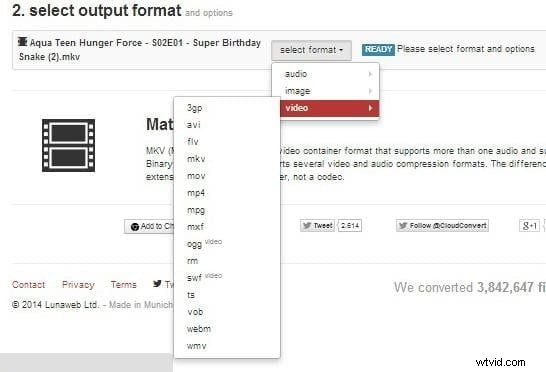
Fase 3: Una volta completato il download, verrà visualizzato il pulsante di download e puoi fare clic su di esso per scaricare il file MP4 convertito.
Conclusione
Il software per la conversione da MKV a MP4 può essere selezionato solo in base alle tue esigenze che potrebbero cambiare di volta in volta. Se desideri un programma software di fascia alta per il processo, devi pagare. Il convertitore da MKV a MP4 che è stato scelto dovrebbe essere quello che ti consente di eseguire la conversione alla perfezione.
Il programma scelto dovrebbe essere comprensibile e non dovrebbe esserci alcuna complessità. Porterà a risultati fantastici e tassi di conversione più rapidi. Tali convertitori non consumano le risorse di sistema e quindi sono più leggeri sulle velocità di elaborazione dei sistemi.
Si consiglia di condividere queste informazioni su piattaforme di social media come Facebook e Twitter. Aiuterebbe gli altri a comprendere meglio l'argomento ed eseguire tali conversioni con facilità.
